Пришло время показать, как своими руками прошить ТВ приставку X96 Mini. На форуме 4PDA я нашел множество альтернативных прошивок для данного Smart TV Бокса. А поскольку он разработан на основе популярного чипа Amlogic S905W, то к нему подходит множество вариантов ПО от других похожих приставок с более удачно проработанным интерфейсом, например от Tanix TX3. Вроде как есть даже варианты прошить x96 mini с помощью USB флешки или SD карты, но в данной статье мы воспользуемся более надежным и многократно проверенным способом через компьютер, подключив к нему приставку кабелем.
Загрузка прошивки для x96 mini
Итак, что нужно для того, чтобы выполнить прошивку приставки? Во-первых, скачать саму прошивку, с помощью которой мы будем устанавливать на TV Box альтернативное программное обеспечение. По этой ссылке вы найдете множество вариантов с 4PDA – как на основе официальной, так и кастомных.
Все документы там заархивированы, поэтому нужно будет скачать и после этого распаковать в какую-нибудь папку в Windows. Проще всего – на рабочий стол. Файл прошивки для работы с ней должен иметь расширение “.IMG”
Установка программы Amlogic USB Burning Tool
Второй шаг – установка на компьютер программы Amlogic USB Burning Tool, которую мы будем использовать для прошивки ТВ приставки x96 Mini. Ее необходимо установить на компьютер.
Перед инсталляцией обязательно выберите английский язык, чтобы впоследствии не путаться с китайскими паучками в меню.
Сразу после установки программа попросит установить драйверы для ТВ приставки на базе Amlogic – выполняем это действие.
В результате всего этого на рабочем столе должно появиться два файла – ярлык от проги и файл образа с прошивкой.
Наконец, последнее и самое сложное – это найти кабель USB-A с вилками “папа-папа”. Можно также воспользоваться специальным переходником, который легко купить на радиорынке.
Прошивка TV приставки x96 mini на Amlogic без USB или SD карты
Теперь можно переходить к основному акту Марлезонского балета по прошивке x96 Mini. Для этого:
Запускаем программу Amlogic USB Burning Tool и открываем в меню “File” – “Import Image”
Далее выбираем файл с прошивкой (с расширением IMG)
И ждем некоторое время, пока он импортируется
После завершения обратите внимание, что напротив пунктов “Reset after success” и “Whether overwrite keys” сняты флажки. Иначе вся информация на приставке, в том числе ее MAC адрес, поменяются.
Далее на ней нужно снять верхнюю крышку и при помощи спички нажать на кнопку сброса, которая расположена сразу за разъемом “AV”.
Ни в коем случае нельзя для этого использовать металлических скрепок или булавок – рискуете сделать короткое замыкание, и устройство превратится в кирпич.
С зажатой кнопкой подключаем ТВ приставку свободным концом USB провода в разъем на компьютере. Как только она определится в программе как “HUB2_1”, можно отпускать кнопку.
Теперь выделяем строку с названием приставки в USB Burning и жмем на “Start”. По завершении появится надпись об успешной прошивке.
В случае появления ошибки, не вынимая USB шнура из компьютера, подключите в качестве дополнительного питания адаптер, который идет в комплекте. После чего еще раз нажмите на кнопку “Старт” – в этот раз все должно закончиться успешно. После чего можно наслаждаться новым интерфейсом ТВ приставки и возможностями альтернативной прошивки для x96 Mini.
АлександрСпециалист по беспроводным сетям, компьютерной технике и системам видеонаблюдения. Выпускник образовательного центра при МГТУ им. Баумана в Москве. Автор видеокурса «Все секреты Wi-Fi»
Умное телевидение становится все более распространенным, и неудивительно, что растает число людей, желающих пользоваться технологическими нововведениями. Но иногда со SMART-технологиями возникают проблемы. Чтобы их решить, а лучше – предупредить, разработчики стараются поддерживать свою продукцию, выпуская новые прошивки. Телевизионная приставка Android, как и любой другой девайс, может прошиваться. Попробуем разобраться, как прошить Android TV BOX.
Содержание
Понятие о прошивках
Термин «прошивка» появилось достаточно давно, еще во времена первых вычислительных машин. Интересно, что до сегодняшних дней дошло и первоначальное название, и сам процесс, который ничуть не изменился.
Прошивать значит вносить другие значения в память устройства, чтобы внедрить новый функционал.
Конечно, сегодня это сделать намного проще. Необходимо скачать файл прошивки в нужном формате, записать его с помощью специальной программы на устройство и дождаться установки. Все самые важные действия программа-установщик сделает сама.
Аналогичным способом прошиваются все устройства с ОС Android.
Для чего прошивать TV BOX
Телевизионную приставку Android, как и другие девайсы, со временем прошивают. Назовем самые распространенные ситуации, когда это необходимо:
- устройство дает сбои (хотя с аппаратной частью все в порядке), и обычные настройки не решают проблему;
- обновление операционной системы. Новая версия решает многие проблемы и исправляет ошибки, поэтому повышает производительность работы девайса;
- желание повысить производительность гаджета. Любое устройство без ОС не более чем «железка», все функции выполняются именно благодаря программному обеспечению. От него зависит скорость и удобство работы с девайсом;
- улучшение дизайна, качества звука и изображения.
Что необходимо для прошивки
Чтобы перепрошить Android TV BOX, вам понадобится:
- компьютер с доступом в интернет;
- RockChip Batch Tools (RCB Tools) – программа, с помощью которой будет устанавливаться прошивка;
- драйверы для TV-приставки;
- файл прошивки;
- USB-кабель.
Важно, чтобы на компьютере была установлена ОС Windows, так как программа, с помощью которой прошивается девайс, написана именно под нее. Также нужно внимательно осмотреть кабель, чтобы убедиться в его целостности. На самой приставке требуется включить отладку по USB.
Прошиваем Android TV BOX
Есть два способа установить новое ПО на TV BOX. Первый – через режим Recovery:
- Скачайте файл прошивки и поместите его на карту памяти устройства.
- Включите приставку в розетку, но не запускайте.
- Поместите флеш-карту в приставку.
- Одновременно зажмите кнопки Reset и питания.
- Как только увидите надпись с логотипом фирмы-производителя приставки – отпустите кнопки. После этого прошивка установится автоматически.
Однако не все устройства поддерживают этот режим. В такой ситуации используется второй способ, не требующий записи на карту памяти. Рекомендуем ее извлечь на время, пока будет обновляться приставка.
Режимы подключения для прошивки
Чтобы прошивка Android TV BOX прошла успешно, необходимы драйверы. Они послужат идентификатором устройства и позволят компьютеру «понять» модель подключаемого к нему оборудования. Найти драйверы можно непосредственно на устройстве (аппаратный способ) или в архиве с прошивкой (программный способ). Рассмотрим каждый способ более подробно.
Аппаратный способ
Этот метод предусматривает использование драйверов, расположенных на устройстве. Выполняются следующие шаги:
- Выключите приставку и подождите несколько секунд.
- Подключите устройство к компьютеру USB-кабелем.
- Зажмите кнопки питания и увеличения громкости и держите их до тех пор, пока не увидите активность на компьютере.
- Подождите, пока драйверы установятся и уведомление об этом сменится на следующее.
Иногда в результате сбоя драйверы на устройстве могут быть повреждены или возникают другие ошибки, от которых никто не застрахован. Тогда используем второй способ установки драйверов, взятых из архива прошивки.
Программный способ
Рассматриваемый метод заключается в использовании архива драйверов и предусматривает такую последовательность операций:
- Скачайте и разархивируйте прошивку.
- Подключите Micro SD к компьютеру с помощью адаптера.
- Поместите в корень карты файл update.img.
- Извлеките из ПК Micro SD и установите ее в Android TV BOX.
- Подключите TV BOX к остальному оборудованию (питание, монитор, устройство ввода). Вы увидите следующее сообщение:
- Нажмите на кнопку Install и дождитесь завершения процесса.
Обновление займет несколько минут, не отключайте приставку от питания.
Подробнее о драйверах
Установку данного ПО достаточно произвести один раз. Обратите внимание на то, что при установке драйверов с компьютера может потребоваться ваше разрешение. Окно, в котором появится запрос на установку, выглядит так:
Это безопасно, вирусы вам не угрожают. Драйверы для RCB Tools вы сможете найти, перейдя по ссылке. После этого можно начать прошивку.
Как прошить приставку с помощью RockChip Batch Tools
На этапе, когда есть все необходимое и скачана прошивка Android-приставки, можно приступить к процессу ее установки:
- Извлеките из архива файл прошивки.
- Откройте программу RCB Tools.
- На нижней стороне корпуса приставки нажмите и удерживайте кнопку Recovery.
- Не отпуская кнопку Recovery, подключите Android по OTG (разъем находится на нижней части девайса между HDMI и AV-выходами).
- Отпустите кнопку, когда индикатор RCB Tools поменяет цвет на зеленый или синий.
- В конце строки «FW-путь» нажмите кнопку для того, чтобы указать путь к прошивке.
- Кликните «Обновить» внизу окна программы.
Далее прошивка установится автоматически, о чем вы будете оповещены соответствующей надписью.
Помните, что в процессе установки оборудование лучше не трогать, а первое включение может занять продолжительное время.
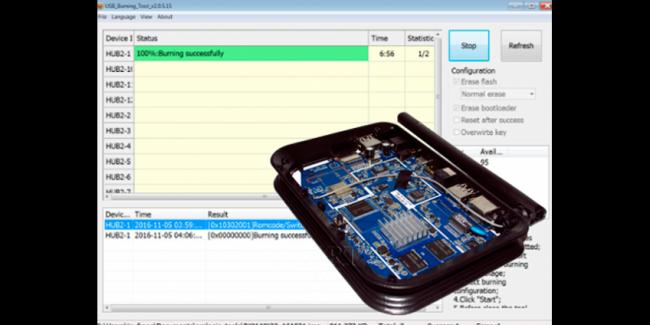
В данном разделе будут представлены ссылки по которым Вы можете скачать программное обеспечение (прошивку) для популярных моделей TV BOX, смарт приставок, мини пк на операционной системе Android.
MK809V
Прошивка для MK809V на базе процессора Amlodgic S805 —
ссылка
. Прошивать через программу USB Burning Tool
F6
Прошивка для F6 TV BOX на базе процессора RK3128 — ссылка
. Прошивать через программу Rockchip Batch Tool
Scishion V88
Прошивка для Scishion V88 на базе процессора RK3229 — ссылка
. Прошивать через программу Rockchip Batch Tool.</span></p>
MXQ S805
Прошивка для MXQ S805 (1/8 Гб) с версией платы HTC-MXQ-V3 2015-10-24 скачать по
ссылка.
Установка с помощью SD карты.
MXQ Pro
Прошивка для смарт приставки MXQ Pro (версия 1/8 GB) на базе процессора Amlogic S905 скачать по
ссылке
. Прошивать через программу USB Burning Tool.
M8S+, M8S Plus
Прошивка для приставки M8S Plus для всех моделей с платой зеленого цвета —
ссылка
. Перепрошивка производится при помощи SD карты.
M8S
Прошивка для приставки M8S с версией платы XT-S812-V10 в формате img —
ссылка
(719 Мб). Прошивать через программу USB Burning Tool.
M8C
Оригинальная прошивка для смарт приставки M8C с веб-камерой 5 Мпикс —ссылка. Установка с ПК с помощью программы USB Burning Tool.
X92
Прошивка для смарт приставки X92 (версия 2/16 Гб) на Amlogic S912 и Android 6.0 — ссылка. Прошивать с ПК с помощью программы USB Burning Tool.
Mecool M8S Pro
Обновление для приставки Mecool M8S Pro ОТА от 24.05.2017
M8S_PRO-ota-20170524.163713.V0321
. Прошивать с помощью SD карты.
Z28
Прошивка для приставки Z28 Android 7.1.1, версии 2/16 Гб —
ссылка
, прошивать необходимо с помощью программы Rockchip Batch Tool v1.8
ссылка
и драйверов
ссылка
Beelink W95
Прошивка для Beelink W95 (версия 2/16 Гб) в формате img — ссылка.
Прошивать через программу USB Burning Tool.
R-BOX Pro
Прошивка для приставки R-BOX Pro Android 7.1.1, версии 3/16 Гб и чипом WI-FI g9377 (прошивать через USB Burning Tool) —
ссылка
Tanix TX9 Pro
Прошивка для приставки Tanix TX9 Pro (версия 3/32 Гб) на Android 7.1.1 на Amloqic S912 — ссылка (прошивать через USB Burning Tool)

100 грн150 грн
Купить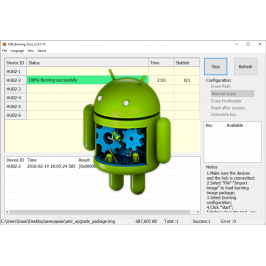
200 грн
Купить
75 грн
КупитьBOBOVR Z6 — очки виртуальной реальности. Новинка 2019 года
1349 грн1759 грн
Купить
1210 грн1590 грн
Купить
Комментарии
Используемые источники:
- https://wifika.ru/proshivka-x96-mini.html
- https://androidguid.ru/proshivka/proshivka-android-tv-box.html
- https://tv-android.com.ua/proshivki-dlya-smart-tv-pristavok-na-android
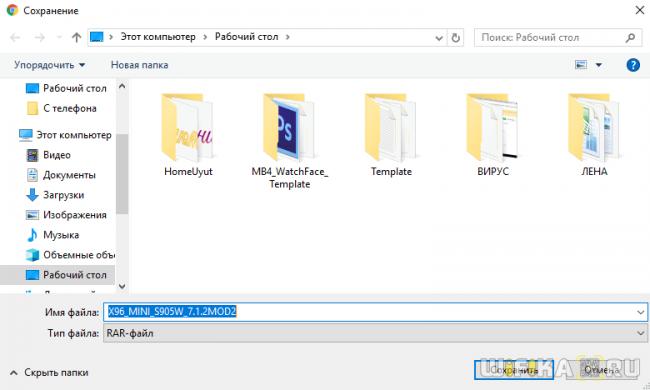

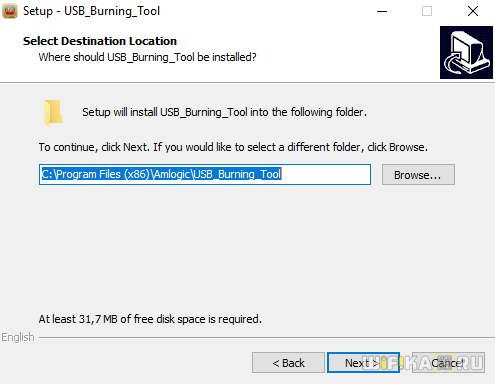
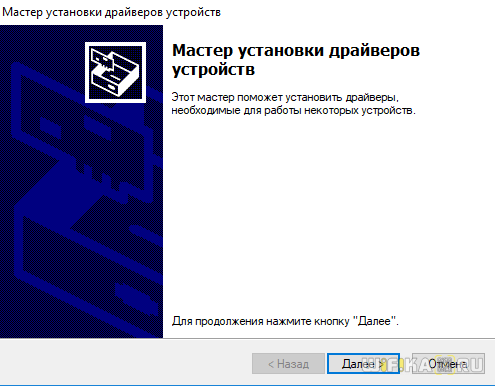
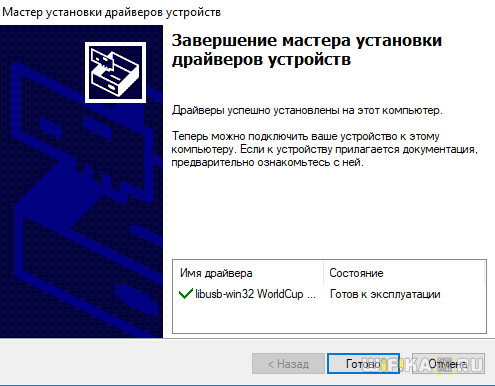
 ТВ бокс X96 (S905X, 2/16gb)
ТВ бокс X96 (S905X, 2/16gb)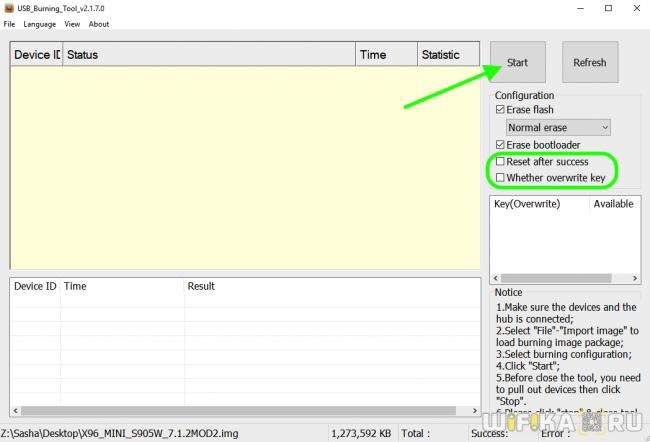



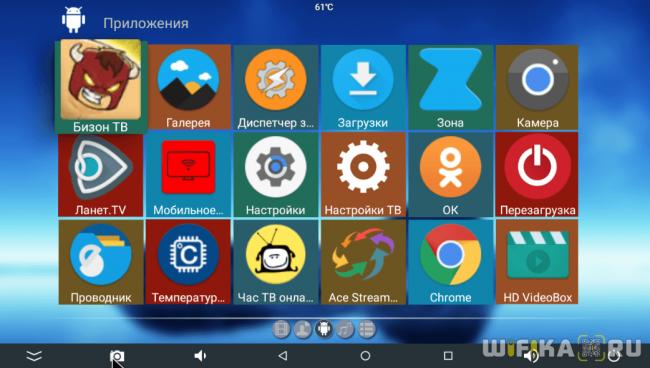
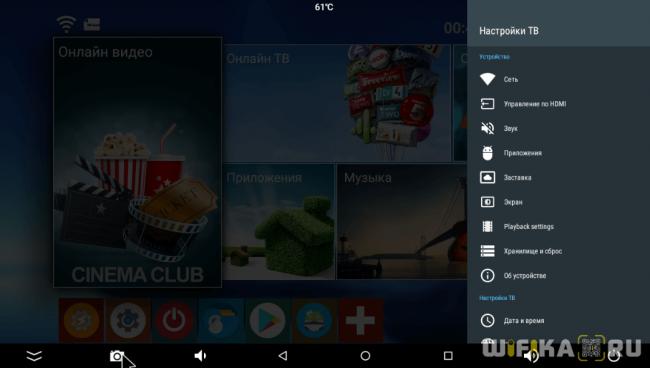
 Tv box на 8 ядерном Amlogic S912 - Cooleme MB2: полный обзор, тесты, разборка
Tv box на 8 ядерном Amlogic S912 - Cooleme MB2: полный обзор, тесты, разборка

 Обзор ТВ приставки X96 Mini Amlogic S905W 2+16GB
Обзор ТВ приставки X96 Mini Amlogic S905W 2+16GB Android ТВ бокс X96 Air - кандидат на народную приставку?
Android ТВ бокс X96 Air - кандидат на народную приставку? Китайское устройство на смену Apple TV – Обзор Xiaomi Mi Box, приставки Android TV
Китайское устройство на смену Apple TV – Обзор Xiaomi Mi Box, приставки Android TV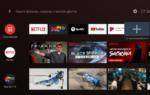 Обзор Xiaomi mi box 3s: приставка на Android TV
Обзор Xiaomi mi box 3s: приставка на Android TV